
Kein Telefon bietet die Möglichkeit, Anrufe teilweise aufzuzeichnen , weil dies in vielen Ländern illegal ist. Wie auch immer, nehmen Sie es jetzt heraus ist dank endlosen Anwendungen möglich, die Sie kostenlos installieren können, die Ihnen die Möglichkeit erlauben, alle Ihre Unterhaltungen automatisch zu speichern, oder tun Sie es manuell, wenn Sie wählen. Warten Sie also nicht länger und entdecken Sie mit diesem Artikel, wie Sie Anrufe auf Android aufnehmen können.
Zunächst ist anzumerken, dass die Rechtmäßigkeit der Aufzeichnung von Telefonanrufen je nach Land oder Staat unterschiedlich ist. Im Fall Spaniens ist es also völlig legal, solange Sie an diesem Gespräch teilnehmen, das heißt, es wäre illegal, einen Anruf zu registrieren, der von Dritten gehalten wird, aber nicht von denen, an denen wir teilnehmen, solange keine Fragen bestehen intim von der Person, die aufgezeichnet wird.

Daher kann das Aufzeichnen von Anrufen in Situationen wie dem Telefon-Contracting eines Dienstes, im Falle von Belästigungen oder Mobbing- Anrufen oder einfach, weil wir Gespräche mit unseren geliebten Menschen führen wollen, sehr nützlich sein. Kein Mobiltelefon oder Smartphone bietet jedoch die Möglichkeit, Anrufe direkt aufzunehmen, sondern benötigt die Installation einer App .

Der erste Schritt besteht darin, dass Sie auf Ihrem Android-Gerät in den Play Store gehen und im Suchfeld oben “Call Recorder” eingeben. Sie können auch das “free” -Tag hinzufügen, um sicherzustellen, dass die Anwendungen nicht bezahlt werden.
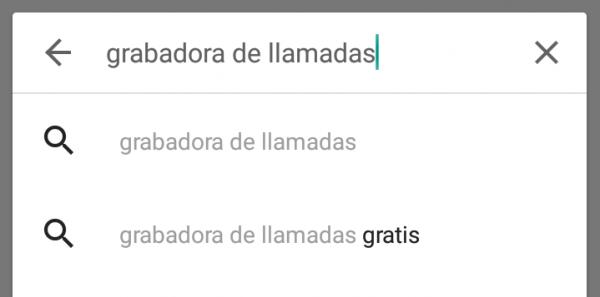
Es gibt viele Apps , mit denen Sie einen Anruf auf Android aufzeichnen können, so dass Sie diejenige wählen können, die Sie am meisten von der gesamten Liste, die angezeigt wird, überzeugt. In diesem Artikel nehmen wir als Beispiel die ersten beiden und wir zeigen Ihnen, wie sie verwendet werden, da die meisten von ihnen eine ähnliche Funktionsweise haben.
Klicken Sie auf den Ordner, den Sie installieren möchten, klicken Sie auf die grüne Schaltfläche “Installieren” und akzeptieren Sie die von der App angeforderten Berechtigungen. In wenigen Minuten haben Sie die Anwendung auf Ihrem Android-Telefon installiert.
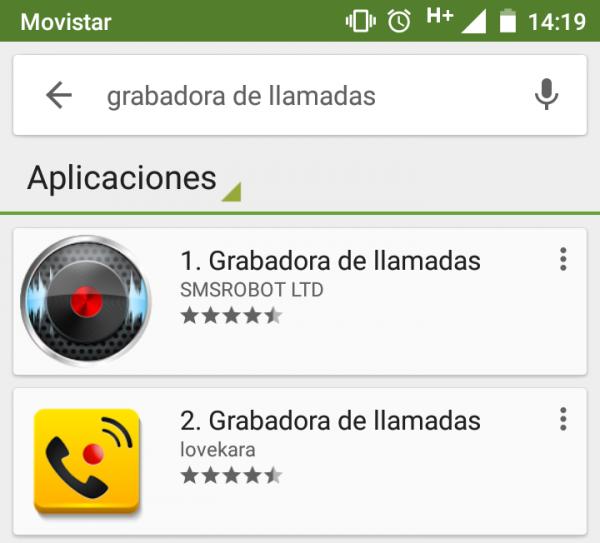
Nehmen wir als Beispiel die erste der Liste, callX , wenn Sie auf diese App zugreifen, müssen Sie sie richtig konfigurieren, um Ihre Telefongespräche aufzuzeichnen. Auf diese Weise müssen Sie die Audioquelle auswählen, die “VOICE_CALL” sein kann, um sie direkt von dem Anruf zu empfangen, oder “MIC”, so dass das Mikrofon durch das Medium geführt wird, auf dem der Ton aufgezeichnet wird. Es sollte beachtet werden, dass bei einigen Smartphones – wie beim Moto G, wo wir es ausprobiert haben – die erste Option nicht funktioniert und es notwendig ist, “MIC” zu wählen und die Freisprechfunktion während des Anrufs zu aktivieren.
Ebenso ist es ratsam, dass Sie die Option der automatischen Aufzeichnung aktiviert haben, damit diese Anwendung aktiviert wird, wenn Sie einen Anruf erhalten oder tätigen. Sie können auch die Qualität ändern, mit der die Audios der Aufzeichnungen gespeichert werden sollen.
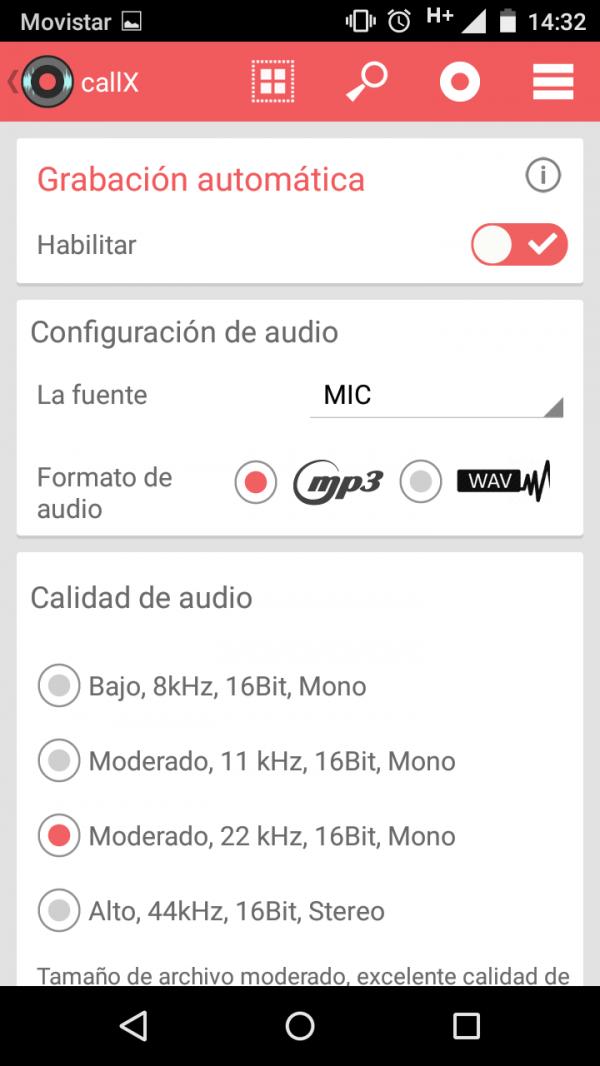
Wenn Sie also anrufen oder anrufen, sehen Sie, dass oben auf dem Bildschirm automatisch das Logo mit dem callX-Symbol erscheint, um anzuzeigen, dass diese Anwendung funktioniert und daher das Telefongespräch aufgezeichnet wird. Denken Sie daran, dass Sie, wenn Sie das Mikrofon als Audioquelle ausgewählt haben, die Freisprecheinrichtung aktivieren müssen, damit sie lauter gehört und aufgezeichnet werden kann.
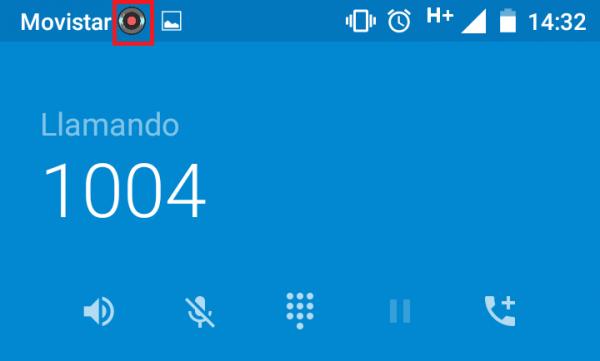
” Call Recorder ” ist die zweite Anwendung, die in der Liste von Google Play bei der Suche nach Apps zur Aufzeichnung der Audioaufrufe erscheint. Also, wenn wir es installieren, müssen wir auch auf das Konfigurationsmenü zugreifen, um alle Parameter vor dem Start der Aufzeichnungen anzupassen; Stellen Sie dazu sicher, dass die Registerkarte “Call Recorder” aktiviert ist und dass Sie die Aufnahmelautstärke und andere Funktionen steuern können.
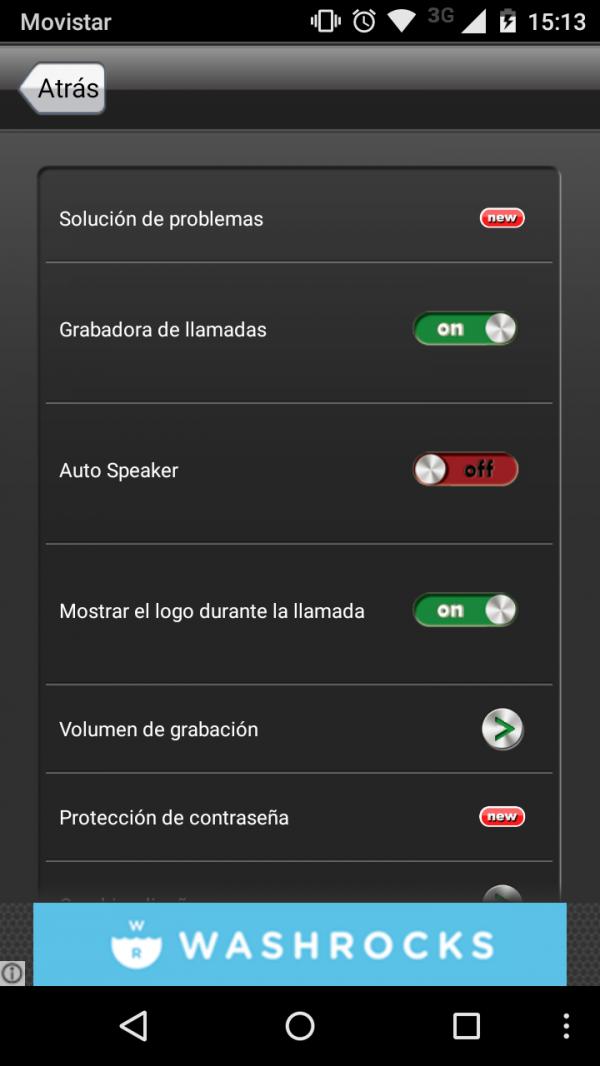
In diesem Fall empfiehlt es sich , den Lautsprecher oder die Freisprechfunktion zu aktivieren, damit der Ton korrekt über das Mikrofon Ihres Smartphones aufgezeichnet wird. Nachdem Sie einen Anruf erhalten oder getätigt haben, werden Sie benachrichtigt, dass ein neues Telefongespräch aufgezeichnet wurde. Indem Sie darauf klicken, können Sie es abspielen, speichern oder löschen. Und fertig!
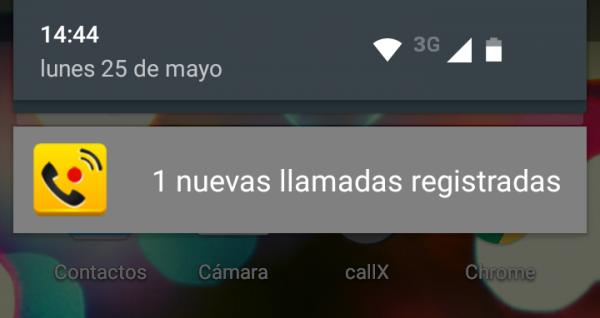
Wenn Sie weitere Artikel ähnlich wie Anrufe auf Android aufzeichnen möchten, empfehlen wir Ihnen, unsere Kategorie von Elektronik zu betreten.
